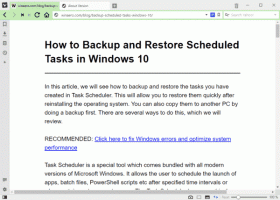تغيير اليوم الأول من الأسبوع في Windows 10 Calendar
يحتوي نظام التشغيل Windows 10 على تطبيق تقويم مُثبَّت مسبقًا من الصندوق. بينما يحتوي Windows Vista و Windows 8 أيضًا على تطبيقات تقويم ، لم يتم اعتمادها من قبل الجميع. يعد تطبيق التقويم مفيدًا لأولئك الذين يحتاجون فقط إلى تطبيق تقويم أساسي بدون ميزات إضافية وتخزين الأحداث المهمة والمواعيد والعطلات وما إلى ذلك. بحيلة بسيطة ، يمكنك تغيير اليوم الأول من الأسبوع في Windows 10 Calendar. هنا كيف يمكن القيام بذلك.
الإعلانات
يعيّن Windows 10 اليوم الأول من الأسبوع بناءً على إعدادات المنطقة واللغة. لسوء الحظ ، إذا قمت بتغيير موقعك ، فقد يقوم تطبيق التقويم بتعيين اليوم بشكل غير صحيح ، حتى لو كانت المنطقة الزمنية كذلك تم تكوينه ليتم تعديله تلقائيًا. أيضًا ، يمكن أن تكون مشكلة عندما تعمل عن بُعد ويبدأ جدول عملك في يوم مختلف (على سبيل المثال ، عندما يكون صاحب العمل في بلد مختلف عنك).
إذا كان نظام التشغيل لديك يعرض اليوم الأول غير الصحيح من الأسبوع لموقعك ، أو إذا كنت تريد تغييره إلى يوم مختلف ، فيمكنك ضبط خيارات التطبيق كما هو موضح أدناه.
لتغيير اليوم الأول من الأسبوع في Windows 10 Calendar، قم بما يلي.
- افتح تطبيق التقويم. يمكن العثور عليه في قسم "جميع التطبيقات" في قائمة ابدأ:

- في الجزء الأيمن ، انقر فوق رمز الترس في الأسفل.
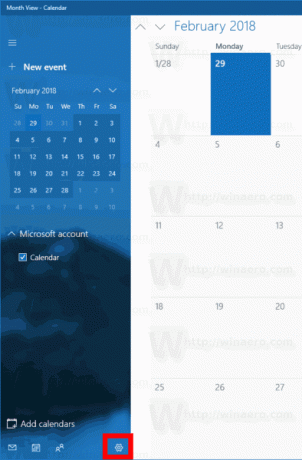
- سيظهر جزء الإعدادات على اليمين. انقر فوق العنصر إعدادات التقويم.
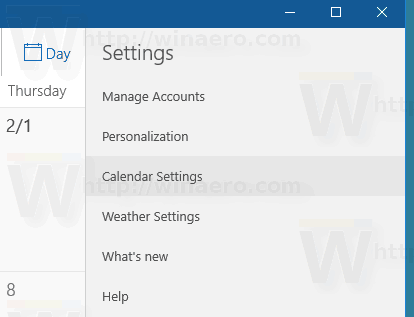
- في الصفحة التالية ، حدد اليوم المطلوب في ملف اليوم الأول من الأسبوع قائمة منسدلة. اضبطه على الأحد أو الاثنين أو أي يوم آخر تريده.
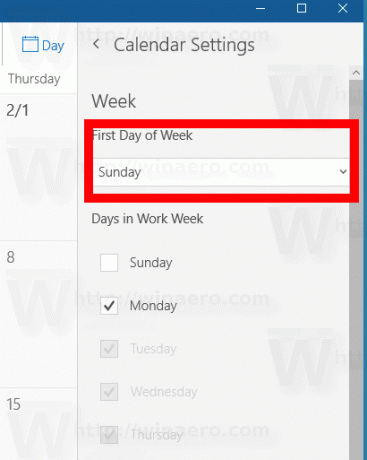
سيتم تطبيق التغييرات على الفور.
لن يؤدي ضبط هذا الخيار في تطبيق التقويم إلى تغيير الخيارات الإقليمية في Windows 10 ، وهو أمر مفيد عندما يلزم تغيير اليوم الأول من الأسبوع لفترة قصيرة من الوقت.
نصيحة: لتغيير خيار النظام ، راجع المقالة التالية
تغيير اليوم الأول من الأسبوع في Windows 10
هذا كل شيء.